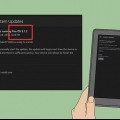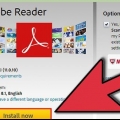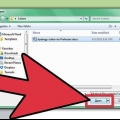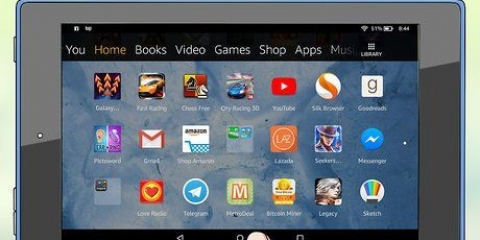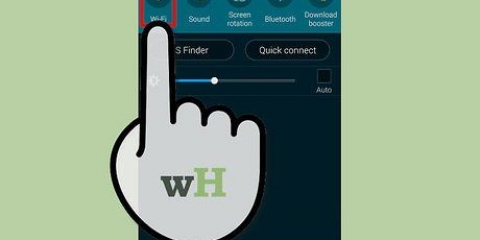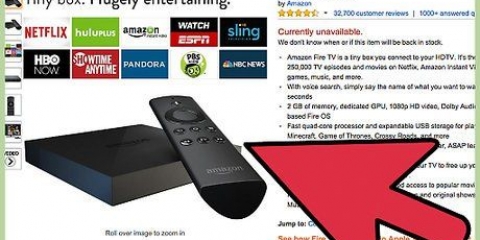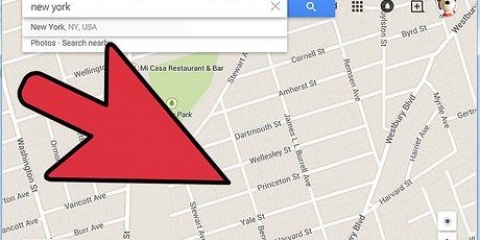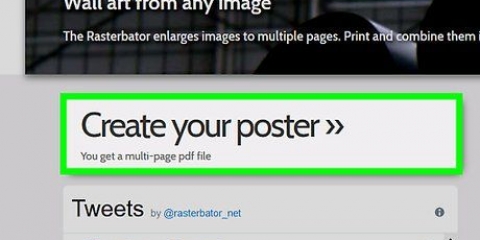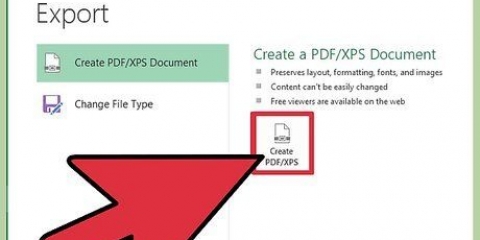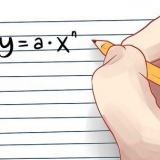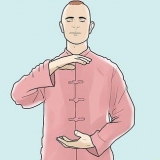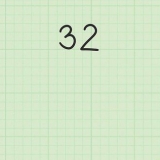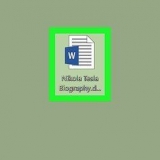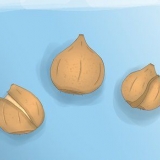Som med enhver udskrivning afhænger det af, hvor lang din tekstfil er, om du beslutter dig for at udskrive ensidet eller tosidet. Enkeltsidet udskrivning kan kræve, at du bruger dobbelt så meget papir, hvilket kan forårsage indbindingsproblemer, hvis filen er stor nok. Du skal også angive, med hvilken printer du ønsker at printe. Dette kan være forvirrende, hvis flere printere er tilsluttet det samme Wi-Fi-netværk. Tjek printeren for tegn på et bestemt ID, og find det på listen over muligheder.
Afhængigt af den fil du udskriver, kan det være lige så nemt at finde og downloade en anden kopi og udskrive den direkte fra din computer. En anden mulig måde at komme rundt om Amazons ophavsretsbeskyttelse er at tage et skærmbillede af hver side i en fil og udskrive den manuelt. Dette anbefales dog ikke til filer på mere end et par sider, da processen er meget tidskrævende og kedelig.
Udskriv fra en kindle
Indhold
Det kan være meget nyttigt at have en e-læser. Du kan tage et helt bibliotek med dig, uanset hvor du går, og det giver dig masser af tilpasningsmuligheder for at give dig den bedst mulige læseoplevelse. Der er dog også mange situationer, hvor en digital kopi ikke er tilstrækkelig, og en trykt version af et uddrag eller det hele foretrækkes. Hvordan du udskriver fra en Kindle afhænger meget af, om du har en almindelig eReader eller Kindle Fire-tabletversionen. Mens Kindle-bøger leveres med DRM-ophavsretsbeskyttelse for at forhindre udskrivning, er det ret nemt at komme uden om disse begrænsninger og udskrive dine valgte filer.
Trin
Metode 1 af 2: Udskriv fra en Kindle eReader

1. Tilslut din Kindle til en computer. I modsætning til Kindle Fire HD mangler en almindelig Kindle et avanceret værktøj, der ikke kun viser e-bøger. Du kan stadig udskrive materialer fra den, men du skal først forbinde den til en computer, som du normalt ville. Tilslut din Kindle til din computer med et USB-kabel. Din computer burde genkende din Kindle på få sekunder.

2. Installer DRM-fjernelsessoftware på din computer. For at undgå overdistribution har Kindle-købte bøger copyright-beskyttelse, der forhindrer filkopiering og udskrivning. Dette er irriterende, men det kan omgås ved hjælp af tredjepartssoftware. Heldigvis er DRM-fjernelsessoftware let at downloade. Download et DRM-fjernelsesprogram specifikt for Kindles og installer det på din computer.
Sørg for at downloade fra en pålidelig kilde. Hvis der er meget reklame eller `særlige tilbud` forbundet med download, kan det være risikabelt, og du vil måske tage dig tid til at lede efter et alternativ.

3. Dekrypter og kopier dine Kindle-filer. DRM-fjernelsesværktøjer opretter en duplikat af den valgte e-bogsfil uden ophavsretsbeskyttelse, hvilket efterlader originalen intakt. Filen skal ellers være identisk med originalen. Når afinstallationssoftwaren er installeret, skal du åbne programmet og vælge de filer, du vil udskrive. Programmet kopierer filerne og fjerner dem fra deres DRM.

4. Konverter formatet. Du kan bruge et pc-program såsom Kindle til pc til at gendanne de knækkede filer (Kindle bruger en unik .azw-format) til et universelt format, som f.eks .epub eller .pdf. Selvom du er en .azw-filen kan ikke kun udskrives via Kindle til pc, du kan åbne filen fra et program, der giver et udskrivningsværktøj, såsom Adobe Reader, efter at have konverteret den.
Mac OS har lignende programmer. Kontroller venligst operativsystemets kompatibilitet, før du downloader et program.

5. Vælg de ønskede filer i et printervenligt program. Konvertering af filer via Kindle til pc bør være en hurtig og nem proces, da eReader-filer generelt er små. Derfra bør du kunne få adgang til et tredjeparts læseprogram, såsom Adobe Reader eller Caliber. Når et universallæserprogram er startet, skal du åbne den fil, du vil udskrive. Derfra skulle en printknap være synlig.

6. Udskriv og tjek dine filer. Når du klikker på udskriv-knappen, bliver du bedt om at indtaste specifikke oplysninger for din udskrift, herunder antallet af kopier du vil udskrive, og om du vil have siderne enkeltsidede eller dobbeltsidede. Udfyld de korrekte oplysninger og fuldfør udskrivningsprocessen. Så længe printerens forbindelse er god, og der er blæk nok, skal den udskrives. Når alle siderne er udskrevet, skal du kontrollere, at de alle er udskrevet. Tæl antallet af sider, og sørg for, at alle sider er udskrevet korrekt.
Du har muligvis brug for yderligere patroner, hvis du planlægger at udskrive en større fil. Hvis du udskriver en hel bog, anbefales det, at du laver dine sider dobbeltsidede, da det bliver nemmere at binde siderne sammen.
Metode 2 af 2: Udskriv fra en Kindle Fire HD

1. Opret forbindelse til et Wi-Fi-netværk. Kindle Fire HD adskiller sig fra en almindelig Kindle ved, at den fungerer som en tablet i stedet for blot en e-læser. Du kan oprette forbindelse til Wi-Fi-netværket, som du normalt ville gøre med enhver anden enhed. Opret forbindelse til det netværk, din printer er tilsluttet. Derfra kan du sende Kindle Fire-data direkte til printeren. Når din enhed har modtaget de korrekte oplysninger at oprette forbindelse til, vil den automatisk oprette forbindelse til netværket i fremtiden.
- Det burde være nemt at komme online med en Kindle Fire, selvom du sandsynligvis vil blive bedt om at indtaste Wi-Fi-adgangskoden. Hvis du har problemer med at oprette forbindelse, skal du sørge for, at din enheds flytilstand er slået fra.

2. Fjern om nødvendigt DRM-beskyttelse. Som tablet giver Kindle Fire dig adgang til websider og forskellige filer. De eneste filer, der kræver tilpasning, er købt af Kindle .azw filer. Du kan udskrive andre filer som på en almindelig tablet. Men hvis du prøver at udskrive Kindle-specifikke e-bøger, skal du downloade DRM-fjernelsessoftware. DRM-fjernelsessoftware til Kindle-bøger er ret let at finde og kan downloades direkte til din Kindle Fire HD.
Sørg for, at overførslen er sikker. Du kan normalt få en god idé om en fils værdi baseret på dens webstedsvurderinger, antallet af downloadede gange og eventuelle kommentarer på downloadsiden.

3. Konverter Kindle-filerne. I originalen .azw-format kan du ikke åbne Kindle-filerne med et program, der giver dig mulighed for at overføre dem til et mere universelt pdf-format. Med en Kindle Fire HD kan du downloade denne software direkte til din tablet eller til en almindelig computer og konvertere filerne der, før du overfører dem til din Kindle. Kindle konverteringssoftware er nem at bruge og tager normalt ikke mere end et par minutter at gennemgå hele processen.
Sådanne programmer er tilgængelige til både Mac og PC.

4. Download og åbn en printervenlig app. I modsætning til en almindelig Kindle eReader kan du downloade hele programmer på Kindle Fire HD. Dette er nyttigt, når det kommer til udskrivning, da du kan bruge et program til at udskrive direkte fra tabletten, forudsat at du har en printer tilsluttet et Wi-Fi-netværk.

5. Vælg filen og klargør den til udskrivning. Vælg den fil, du vil udskrive, ved hjælp af den printervenlige app. Selvom den specifikke placering vil variere afhængigt af det program, du bruger, skal udskrivningsknappen være let at få øje på. Tryk på den, når du har åbnet filen, og udfyld de relevante oplysninger til din udskrift. Du bliver spurgt, hvor mange kopier du ønsker, og om dit papir vil udskrives enkeltsidet eller dobbeltsidet.

6. Udskriv din fysiske kopi og tjek den. Hvis du har en stabil Wi-Fi-forbindelse, og printeren har nok blæk, bør udskrivningen køre problemfrit. Som med ethvert udskriftsjob skal du kontrollere den udskrevne kopi. Tjek, at alle sider er udskrevet, og at kvaliteten er god. Bind derefter siderne sammen (med en hæftemaskine eller i en mappe, afhængigt af antallet af sider) og giv første side en titel, så læserne ved, hvad de har.
Tips
Advarsler
- Vær forsigtig, når du downloader tredjepartssoftware (såsom fjernelse af DRM) til din Kindle. Mens de fleste af de apps, du støder på, vil være sikre, er der en chance for, at nogle af dem er ondsindede. Hvis du nogensinde er i tvivl, så tjek det websted, hvor filen er placeret, eller søg efter anmeldelser af appen online.
- Lovligheden af at manipulere med DRM-fjernelsessoftware er tvivlsom. Derfor kan det kun anbefales, at du bruger redigerede Kindle-filer til dit eget personlige brug, i modsætning til ulovlig distribution.
Artikler om emnet "Udskriv fra en kindle"
Оцените, пожалуйста статью
Populær